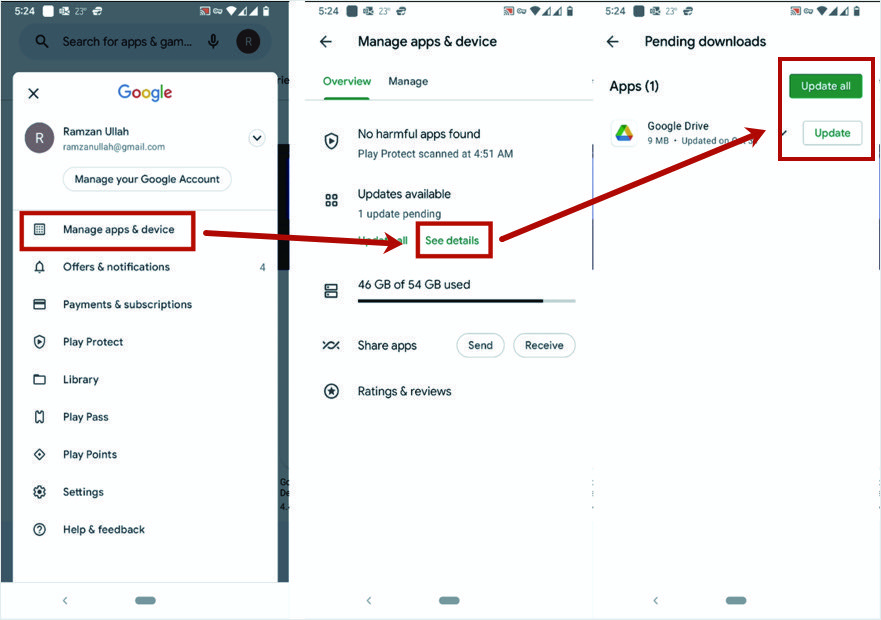Android 12'de (OS ve Uygulamalar) Otomatik Güncellemeler Nasıl Devre Dışı Bırakılır?
Yayınlanan: 2021-11-14Android'in en iyi özelliklerinden biri, işletim sistemini arka planda otomatik olarak güncellemesidir. Yüklü tüm uygulamalarınız da otomatik güncellemeleri sessizce alır. Bu, telefonunuzu güncel tutmanıza ve güvenli bir şekilde kullanmanıza yardımcı olur. Bu özellik kullanıcılar için faydalı olsa da bazı kullanıcılar bundan hoşlanmamaktadır. Otomatik güncellemeleri sevmiyorsanız, Android akıllı telefonlarda nasıl devre dışı bırakabileceğiniz aşağıda açıklanmıştır.
İlgili: iPhone'da otomatik uygulama güncellemeleri nasıl devre dışı bırakılır?
Otomatik Güncellemeler Neden Durdurulmalı?
Bir kullanıcının Android'de otomatik güncellemeleri devre dışı bırakmasının birçok nedeni vardır:
- Bunun ana nedeni, yeni güncellemelerle gelen hatalardır. Hatalar, yazılımın yeni sürümlerinde yaygındır. Bu nedenle, bazı kullanıcılar geri bildirim için bir süre beklemek ister. Bu yazılım sürümü hatasızsa, yazılımı en son sürümle güncellemek isteyebilirler.
- Bazen uyumluluk bir sorundur. Önceki bir yazılım sürümü eski bir sistemde iyi çalışır, ancak güncellenmiş bir sürüm çalışmaz. Bu nedenle, bazı kullanıcılar yazılımın eski sürümünü kullanmaya devam edecekti.
- Akıllı telefonunuzda başka işler yaparken internet bant genişliği tüketmeyi sevmiyorsunuz.
- Sonuncusu gizlilik sorunudur. İşletim sistemi ve uygulama güncellemelerinin değişiklik günlüğünde neler olduğunu bilmek isteyebilir ve ihtiyacınız olduğunda bunları manuel olarak yüklemeyi seçebilirsiniz.
Sebep ne olursa olsun, Android otomatik güncellemeleri devre dışı bırakmanıza izin verir ve bunu manuel olarak yapabilirsiniz.
Android'de Otomatik İşletim Sistemi Güncellemesini Devre Dışı Bırak
Aşağıdaki işlem, Android 12 çalıştıran Google Pixel 3a içindir. Prosedürün, Android 12 çalıştıran diğer telefonlar için de benzer olması beklenmektedir. Ancak bu, telefonun üreticisine bağlıdır.
'Geliştirici seçenekleri'ni açın
Otomatik sistem güncellemelerini etkinleştirme veya devre dışı bırakma özelliği, Android ayarlarında "Geliştirici seçenekleri"ndedir. Varsayılan olarak Google, Android'de "Geliştirici seçeneklerini" devre dışı bırakır ve bu özelliği manuel olarak etkinleştirmeniz gerekir. Telefonunuzda zaten etkinse bu adımı atlayabilir ve sonraki bölüme geçebilirsiniz.
Uyarı: "Geliştirici seçenekleri"ni etkinleştirmek, bazı gelişmiş seçeneklere erişmenizi sağlar. Bu seçenekleri yanlış kullanırsanız, telefonunuzun çalışmasına zarar verebilir ve telefonunuzun garip davranmasına neden olabilir. Bu kolay bir süreç olsa da, riski size ait olmak üzere yapın.
Android telefonunuzda "Geliştirici seçenekleri"ni etkinleştirmek için verilen adımları izleyin.
- “Ayarlar”ı açın, “Telefon hakkında” etiketini bulmak için aşağı kaydırın ve üzerine dokunun.
- Bir sonraki ekranda aşağıya doğru ilerleyin ve “Yapı numarası” adlı bir etiket bulacaksınız.
- Yedi kez “Yapı numarası”na dokunun ve dokunurken bir açılır mesaj göreceksiniz.
- Sistem, telefonunuzda ne ayarladıysanız, bir PIN, desen veya şifre girmenizi isteyecektir.
- Yine, “Ayarlar”ı açın ve ardından menü listesinde “Sistem”e dokunun.
- Aşağı kaydırdığınızda listede “Geliştirici seçenekleri”ni göreceksiniz.
- Artık “Geliştirici seçeneklerine” erişiminiz var.
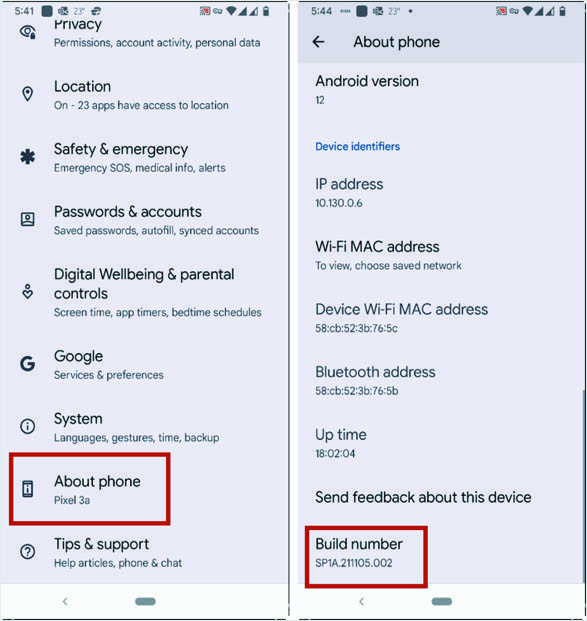
İşletim Sistemi için Otomatik Güncellemeleri Devre Dışı Bırak
- Menüsünü görmek için “Geliştirici seçenekleri”ne dokunun.
- Listede gezinin ve “Otomatik sistem güncellemeleri”ni bulun.
- Etkinleştirilmişse, kapatın.
- Devre dışıysa, sağlam tutun.
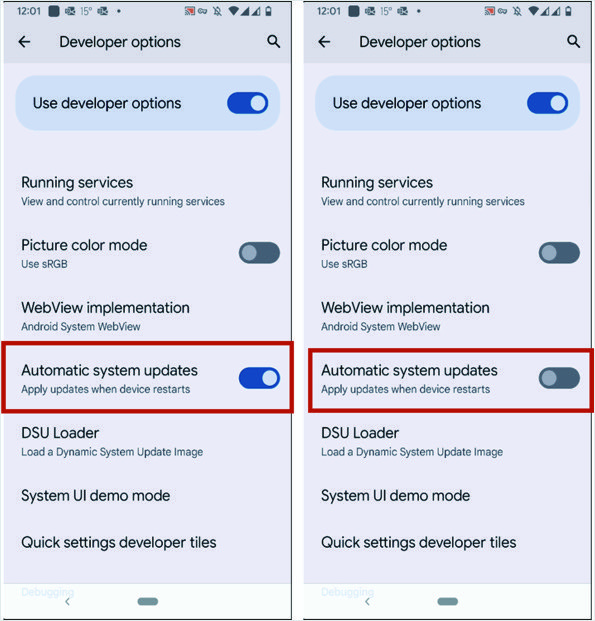
Otomatik işletim sistemi güncellemesini tekrar etkinleştirmek için istediğiniz zaman ayarı geri değiştirebilirsiniz.
İlgili: Windows 11 ve macOS'ta otomatik Google Chrome güncellemesi nasıl devre dışı bırakılır?
Geliştirici seçeneklerini kapat
Herhangi bir nedenle telefonunuzdaki “Geliştirici seçenekleri”ni kapatmak isterseniz, aşağıdaki adımları izleyin.

- "Geliştirici seçenekleri"ni açın.
- İlk seçenek, önünde bir geçiş düğmesi bulunan “Geliştirici seçeneklerini kullan” seçeneğidir.
- Kapatın ve “Sistem” menüsüne geri dönün.
- “Geliştirici seçenekleri”, artık devre dışı olduğunu gösteren menüden kaybolacaktır.
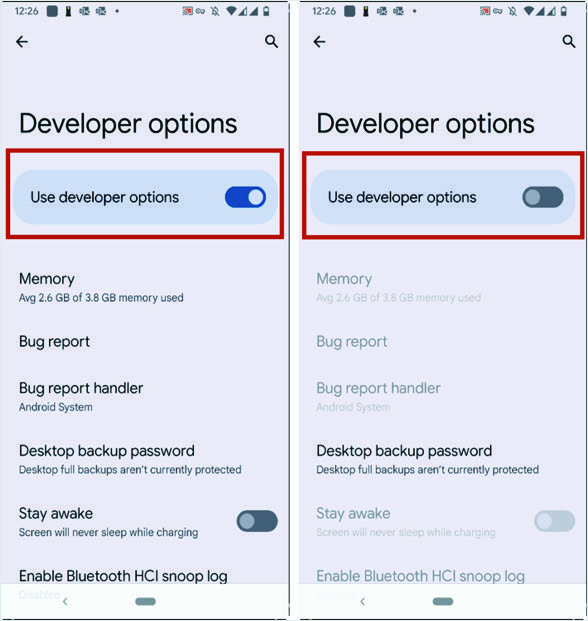
Android OS Manuel Olarak Nasıl Güncellenir?
En son güncellemeler, telefonunuzun güvenliği için gerekli olan hata düzeltmelerini ve güvenlik güncellemelerini taşır. “Otomatik sistem güncellemelerini” devre dışı bırakmaya karar verirseniz, sistemi düzenli olarak manuel olarak güncellemeniz önerilir. Aşağıdaki prosedürdür.
- “Ayarlar”ı açın ve menüden “Sistem”e dokunun.
- Aşağıdaki menüde “Sistem güncelleme”yi seçin.
- Bir sonraki ekran sisteminizin durumunu gösterecektir. Android'inizin mevcut sürümünü gösterecektir. Halihazırda güncellenmişse, “Sisteminiz güncel” görüntülenecektir. Sisteminiz için herhangi bir yeni güncelleme olup olmadığını kontrol etmek için mavi bir "Güncellemeyi kontrol et" düğmesi vardır. Bir güncelleme varsa, görüntülenir ve sistemi güncelleyebilirsiniz.
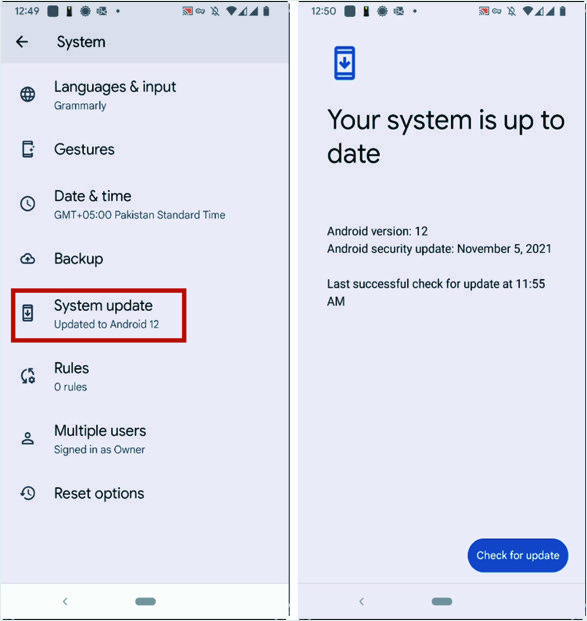
Android'de Uygulamalar için Otomatik Güncellemeleri Devre Dışı Bırak
İşletim sistemine benzer şekilde, otomatik uygulamalar da geliştiricinin sık kullandığınız özelliği kaldırması gibi sizin için sorun yaratabilir. Öngörülemeyen sorunlardan kaçınmak için otomatik uygulama güncellemelerini devre dışı bırakabilir ve gerektiğinde manuel güncelleme yapabilirsiniz.
Uygulamalar için Otomatik Güncellemeleri Devre Dışı Bırak
Android'deki uygulamalar için otomatik güncelleme özelliğini devre dışı bırakmak için farklı bir prosedür vardır. “Google Play”, Android telefondaki uygulamaları yönetir. Bu nedenle, “Google Play” ayarlarından “Uygulamaları otomatik güncelle” özelliğini kullanabilirsiniz. Aşağıdaki prosedür “Uygulamaları otomatik güncelle” özelliğini devre dışı bırakacaktır.
- “Google Play”i açın ve profil simgenize dokunun.
- Bir menü listesi açılacak ve “Ayarlar” üzerine dokunun.
- Listeyi genişletmek için “Ağ tercihleri”ne dokunun.
- Üç seçenekli iletişim kutusunu açmak için “Uygulamaları otomatik güncelle”ye tıklayın.
- “Uygulamaları otomatik güncelleme” seçeneğini seçin ve “Bitti” üzerine dokunun.
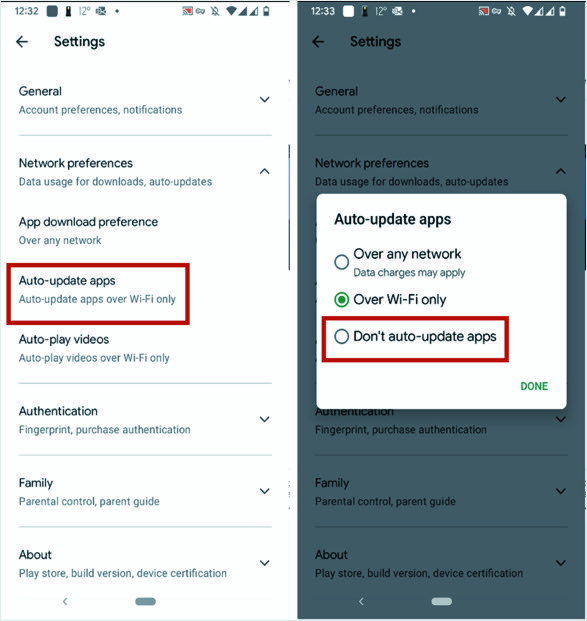
Bazen, paradan tasarruf etmek için yalnızca hücresel veriler aracılığıyla otomatik uygulama güncellemelerini durdurmak istersiniz. Bu durumda, güncellemenin hücresel bağlantıda değil, yalnızca kablosuz ağ üzerinden yapılmasını sağlamak için “Yalnızca Wi-Fi üzerinden” seçeneğini seçebilirsiniz.
Android'de Uygulamaları Manuel Olarak Nasıl Güncellersiniz?
Telefonunuzda “Uygulamaları otomatik güncelle”yi devre dışı bıraktıktan sonra, en son özellikleri kullanmak için uygulamaları manuel olarak güncelleyebilirsiniz.
- “Google Play”i açın ve profil düğmenize dokunun.
- Listeden “Uygulamaları ve cihazı yönet”e dokunun.
- Gelen ekran, “Güncellemeler mevcut” bölümünün altındaki uygulamalar için güncelleme olup olmadığını gösterecektir.
- Ayrıntıları kontrol etmeden tüm uygulamaları güncellemek için "Tümünü güncelle"ye dokunabilirsiniz.
- Alternatif olarak, güncellemelerin mevcut olduğu tüm uygulamaların listesini görüntülemek için "Ayrıntıları gör" seçeneğine dokunun.
- Seçtiğiniz uygulamaları bir kez daha güncelleyebilir veya tüm uygulamaları güncellemek için “Tümünü güncelle” düğmesine basabilirsiniz.